工具/原料:系统版本:win7品牌型号:华硕软件版本:小白系统
如何制作u盘系统安装盘:
方法一:win7系统盘
1、首先在我们的电脑上下载安装小白系统软件,然后插入一个8g的空白U盘,选择制作U盘,点击开始制作,软件会自动检测我们的电脑的快捷键。
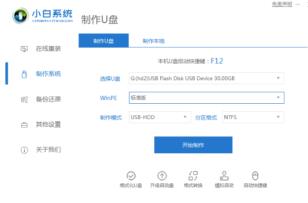
2、选择我们要制作的win7系统版本,点击开始制作。
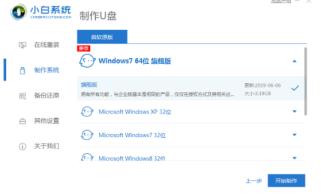
3、因为制作U盘系统会清除U盘里的所有数据,所有制作启动盘前要确定已备份好U盘资料,点击开始制作。
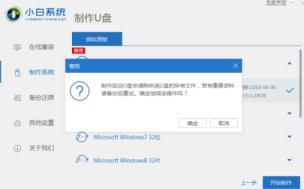
4、等待软件下载PE系统资料。

5、提示U盘制作完成后,然后点击快捷键大全。
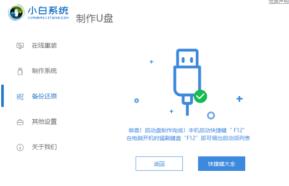
6、根据我们自己电脑型号的启动热键方便我们重装的时候使用。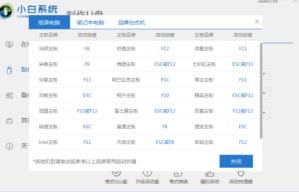
方法二:win10系统盘
1.将准备好的U盘插入电脑,选择要制作成U盘启动盘的U盘。
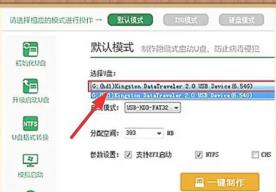
2.点击“一键制作”按钮。
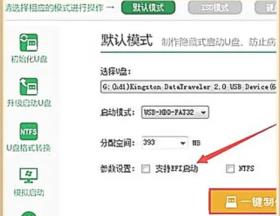
3.点击“确定”。
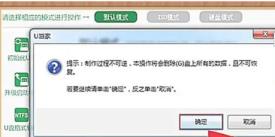
4.打开U盘就有:“GHO”、“NT6SRS”、“我的工具箱”三个文件夹。
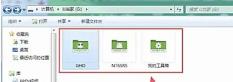
5.将下载好的win10系统镜像文件复制到”GHO“文件夹中就可以了。
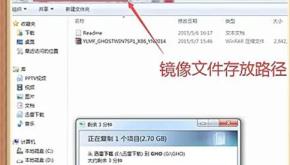
总结:
win7和win10系统的制作方法都是大同小异的,我们在制作之前都需要这边一个空间足够的U盘,制作U盘也会把我们原有的U盘数据清空,所以我们在制作之前都需要备份好重要的数据。









